La gestión de carteras, a menudo denominada gestión de proyectos y carteras o PPM no es tan complicada como se podría pensar. MedianteCeloxis, puede iniciar solicitudes de proyectos, desarrollar un modelo de puntuación de proyectos, ver las colas de solicitudes de proyectos y las capacidades de recursos disponibles, lograr el equilibrio deseado de la cartera y hacer un seguimiento de las tuberías de proyectos y la contabilidad de la cartera, de modo que siempre esté al frente de sus proyectos.
Configuración
Habilitar la función de Portafolio en su cuenta (Menú Principal ▸ ▸ Admin ▸ ▸ ).
Esto permite que la sección de Cartera en Proyectos capture los parámetros de Alineación, Beneficio y Riesgo para la cartera. Estos son los atributos estándar que proporcionamos para la gestión de la cartera.Crear un nuevo estado de proyecto 'What-if' (¿Qué pasaría si...?) (Menú Principal ▸ ▸ Admin ▸ ▸ ).
Mantener este estado en Etapa de 'Planificación y mantener 'Permitir el tiempo'. sin revisar. Utilizaremos este estado para realizar un análisis rudimentario de "qué pasaría si" para llegar al equilibrio deseado de la cartera.Importar la aplicación de solicitudes de proyecto (Menú Principal ▸ ▸ Admin ▸ Aplicaciones personalizadas ▸ Aplicaciones ▸ ).
Con esto se obtiene un flujo de trabajo estándar de solicitud de proyecto listo para usar. Puede personalizar este flujo de trabajo para que se adapte a su proceso empresarial. Edite la aplicación y desmarque la opción "Activo" casilla de verificación de Ficha Básica. De esta manera la aplicación no está disponible para sus usuarios hasta que no configuremos el resto de las piezas.Desarrolle su modelo de Scoring de Proyectos.
Defina los atributos adicionales del proyecto que serán factores potencialmente importantes para calificar los proyectos. Esto se hará a través de campos personalizados (Menú Principal ▸ ▸ Admin ▸ ▸ Campos personalizados). Adjunte estos campos personalizados a todas las categorías de proyectos y también a la aplicación de solicitudes de proyectos.
Además de sus atributos específicos de puntuación del proyecto, también necesitará crear los siguientes 3 campos personalizados y adjuntarlos sólo a la aplicación de solicitudes del proyecto:- - Alineamiento estratégico (Numérico: 1 a 100),
- - Beneficio total (Numérico: 1 a 100), y
- - Riesgo del proyecto (Desplegable de una sola selección: Muy alto a muy bajo).
Éstos son necesarios para que coincidan con los parámetros del portafolio estándar del proyecto, de modo que más tarde se puedan copiar en el proyecto. Por último, cree un campo de fórmula personalizada "Puntuación del proyecto" que tome estos atributos del proyecto y llegue a una puntuación potencial para el nuevo proyecto.
Crear un informe de 'cola de solicitudes de proyecto' para ver el pipeline de solicitudes de proyecto entrantes ( ▸ Informes ▸ ▸ ▸ ).
En la ficha Salida, seleccione 'Tabular'... y elegir todas las columnas que son importantes para su aprobación ejecutiva. Asegúrese de incluir el "Puntuación del proyecto" en la lista para que pueda ver directamente la nota calculada para cada solicitud de proyecto en la pipeline.
Solicitudes de nuevos proyectos
Cada nuevo proyecto entra en el sistema a través de una solicitud de proyecto. El informe de "Cola de proyectos" que hemos creado resulta muy útil para ver las solicitudes de proyectos entrantes y para clasificarlas/reclasificarlas según sus criterios.
Vuelva a la definición de la aplicación de solicitudes de proyecto (Menú Principal ▸ ▸ Admin ▸ Aplicaciones personalizadas ▸ Aplicaciones) y marque esto como "Activo". Ahora esta aplicación está disponible para que sus usuarios puedan enviar nuevas solicitudes de proyectos.
Para cada uno de sus nuevos proyectos, cree una solicitud de proyecto en el sistema (Para añadir, haga clic en Menú Principal ▸ ▸ ).
Dado que todavía no se ha creado un contenedor de proyectos, cree esta aplicación dentro de un espacio de trabajo (si ha definido espacios de trabajo) o seleccione "no proyecto" (si no hay espacios de trabajo en su empresa). Tendrá que establecer valores de puntuación para cada solicitud de proyecto y ponerlos en los respectivos campos personalizados en el formulario de Solicitudes de Nuevos Proyectos.Una vez aprobada su solicitud, deberá crear un contenedor de proyecto para su nuevo proyecto (Para añadir, haga clic en Menú Principal ▸ ▸ Proyecto ▸ ).
Introduzca la información necesaria (como fecha de inicio provisional, cliente, presupuesto, etc.) sobre este nuevo proyecto en el formulario. Mantener el proyecto en el estado "Y si...". De esta manera no interfiere con sus otros proyectos activos. Además, copie todos los parámetros de puntuación de la solicitud del proyecto en la sección de la cartera del proyecto y en los campos personalizados definidos.Ahora mueva la solicitud de proyecto asociada a este nuevo proyecto bajo el proyecto mismo (Ve al dicho ProjectRequests item ▸ ▸ y seleccione el nuevo proyecto de la lista). De esta manera, la solicitud aprobada se mantiene dentro del repositorio del proyecto.
Saldo deseado de la cartera
Ahora que ha creado todos los contenedores de su proyecto, tendrá que validarlos en función de las capacidades de recursos disponibles y revisarlos en función de la disponibilidad de recursos, las prioridades y la importancia estratégica.
Verifique las capacidades de recursos disponibles. Ir a ▸ Informes ▸ ▸ . Se trata de un informe incorporado que le ofrece una visión de las capacidades de sus recursos organizativos para el futuro próximo. Mirando este informe puede tener una buena idea de cómo se apilan sus recursos existentes para acoger los nuevos proyectos en su cartera. Puede aumentar el período por defecto en el informe para obtener más información sobre sus capacidades de recursos. También puede buscar recursos con habilidades específicas utilizando el "Recurso": Filtro de "Búsqueda".
Ahora, para cada proyecto, defina el PEP y los recursos. Dado que el proyecto se encuentra en el estado "Y si...", no afectará a su carga de trabajo actual. Abra la vista de carga de recursos ( ▸ ). Desde los filtros, añada "Y si..." al filtro de estado del proyecto. Ahora su carga de recursos comenzará a mostrar sus nuevos proyectos además de sus proyectos en borrador y activos.
Utilice la vista de carga de recursos para realizar un análisis de suposición Y si... rudimentario para comprender el impacto de sus nuevos proyectos en la carga de recursos existente.
Desde la vista de carga de recursos, puede
- Verifique si hay algún problema de recursos
- Puede reemplazar los recursos, si es necesario. Pase el ratón por la tarea en cuestión y seleccione la opción ▸ .
- También se pueden desplazar las tareas modificando sus fechas (pase el ratón por encima de la tarea ▸ )
Si todavía tiene una cuestión de financiación, modifique la fecha de inicio de los otros proyectos de baja prioridad para que se reprogramen todas las demás tareas de esos proyectos. Sin embargo, tenga en cuenta que Celoxisactualmente no es compatible con una función de DNUA. Si necesita revertir, tendrá que revertir manualmente el proyecto a su estado anterior.
Informes de cartera
Celoxis le ofrece nuestros diversos informes de cartera de mejores prácticas para gerentes y ejecutivos que puede utilizar de forma inmediata. También puede crear sus informes.
Asignaciones presupuestarias
Este es un informe de gráfico de barras que presenta las asignaciones de presupuesto por gerente alineadas por el mes y el año de inicio de sus proyectos. Esto da una visión visual de sus asignaciones presupuestarias aprobadas para los gerentes y sus proyectos.
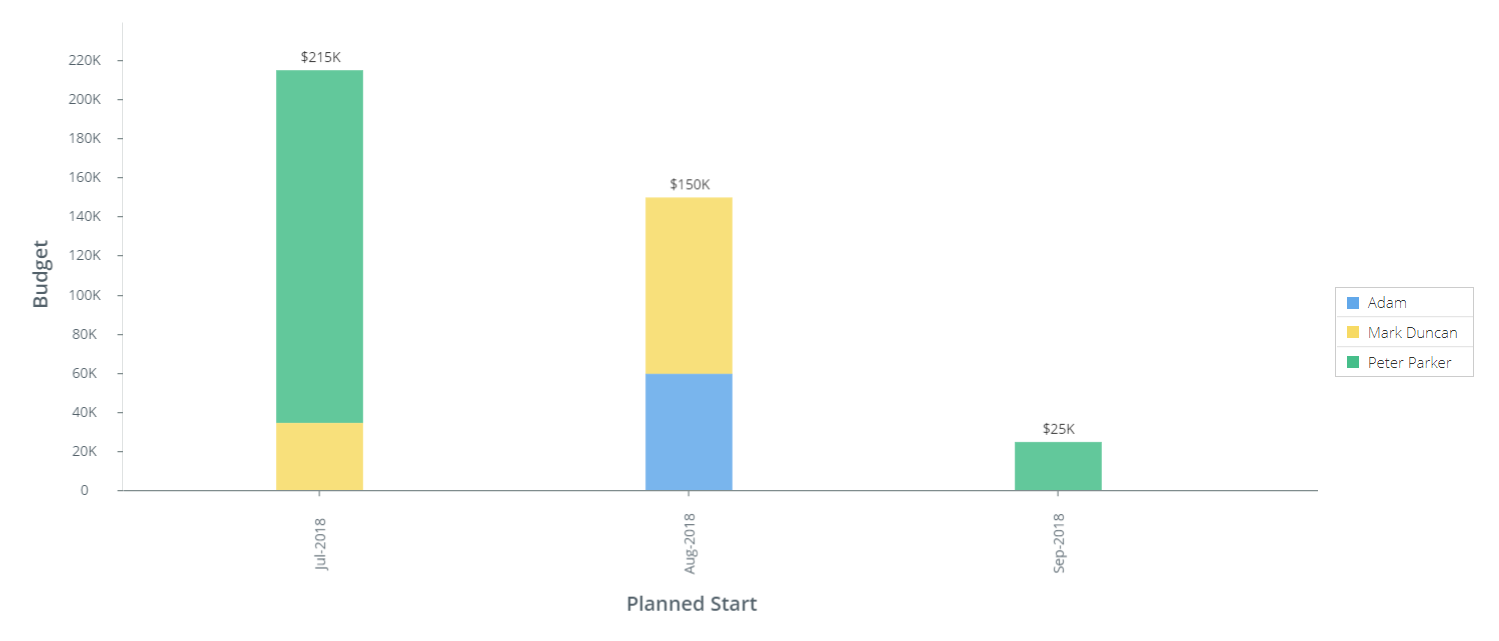 Asignaciones presupuestarias
Asignaciones presupuestariasAnálisis de la cartera de proyectos
Este gráfico de burbujas le ofrece una buena visión general de 30.000 pies de distancia de cómo sus proyectos están alineados con la estrategia organizativa y el beneficio financiero u operativo. El código de colores de las burbujas indica el riesgo percibido del proyecto.
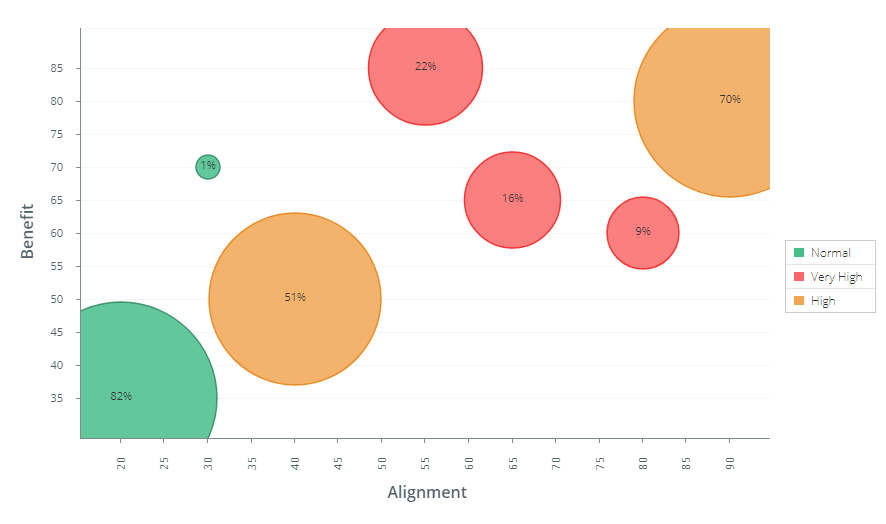 Análisis de la cartera de proyectos
Análisis de la cartera de proyectosProyectos (por horario)
Se trata de un informe de seguimiento que le ofrece una visión general de todos los proyectos de su cartera y su estado de programación.
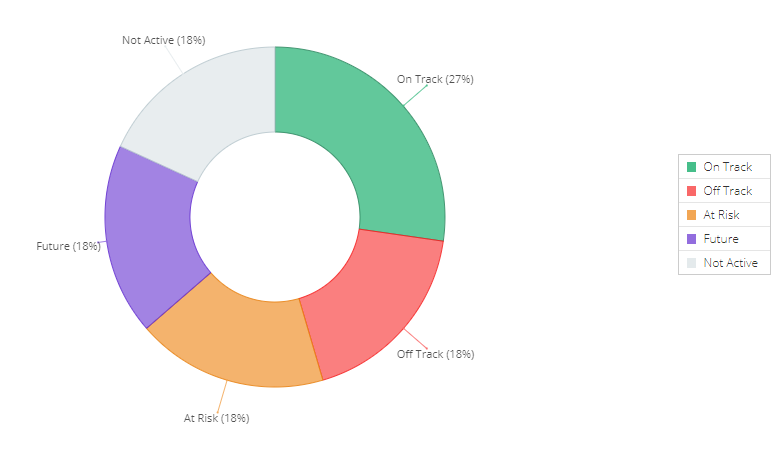 Proyectos (por horario)
Proyectos (por horario)Estado del proyecto (Gantt)
Esta es la vista de la línea de tiempo de todos los proyectos en su cartera. De nuevo un informe de seguimiento, y da a los gerentes y ejecutivos una buena visión general de cómo los proyectos y sus tareas de alto nivel están alineados con sus horarios.
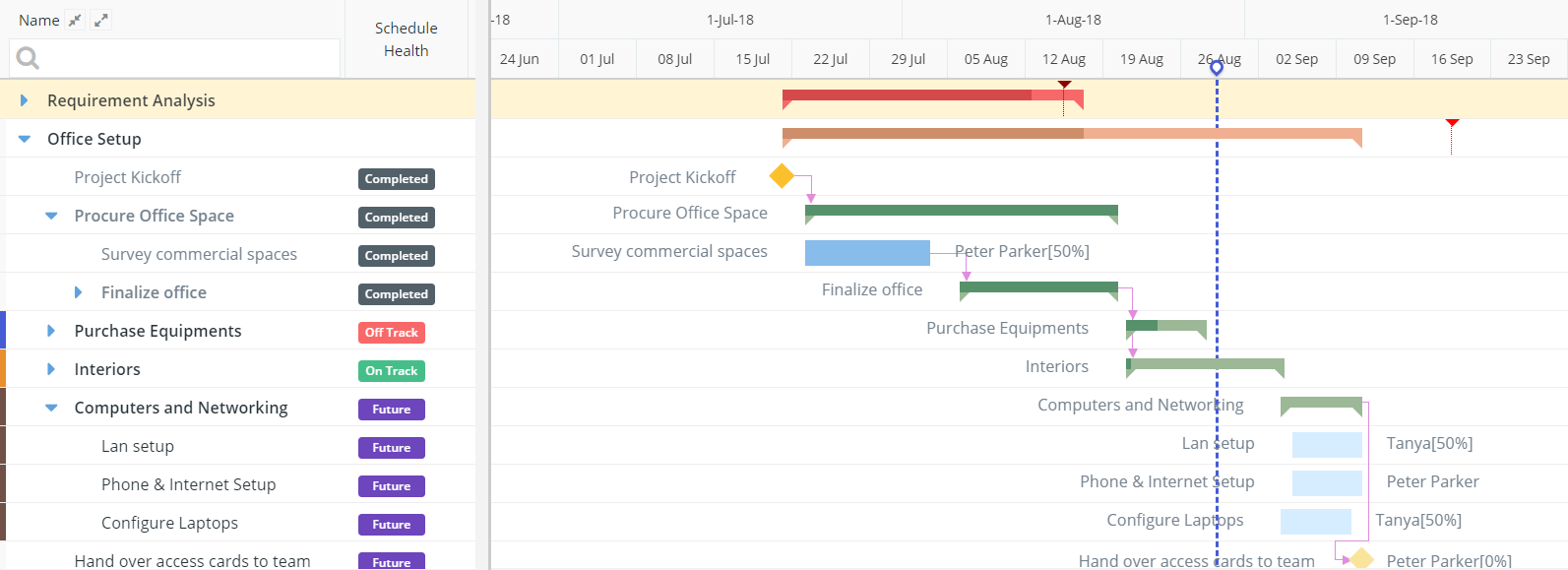 Estado del proyecto (Gantt)
Estado del proyecto (Gantt)Sobrecarga de costos
Cost Overrun es un informe tabular que identifica los proyectos cuyos costes reales han excedido sus costes estimados.
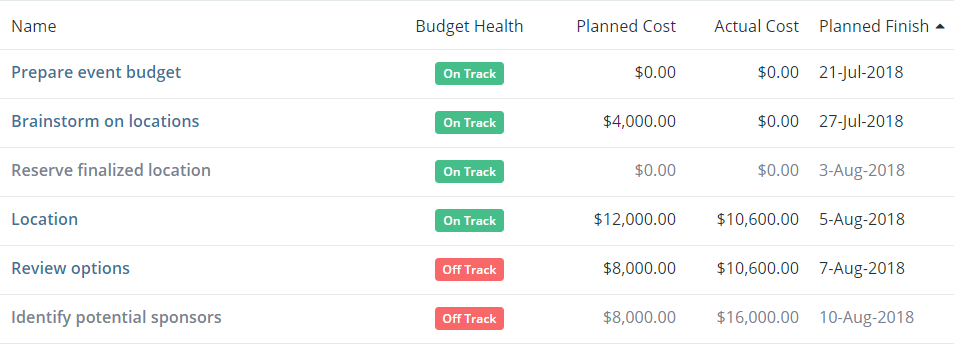 Sobrecarga de costos
Sobrecarga de costosCapacidad de recursos
Con este informe por fases, los ejecutivos y los aprobadores de proyectos pueden tener una idea clara de la capacidad de sus recursos en cualquier momento y tomar mejores decisiones de recursos para nuevos proyectos.
Capacidad Planificada (%) = 1 − Utilización Planificada
Capacidad Real (%) = 1 − Utilización real
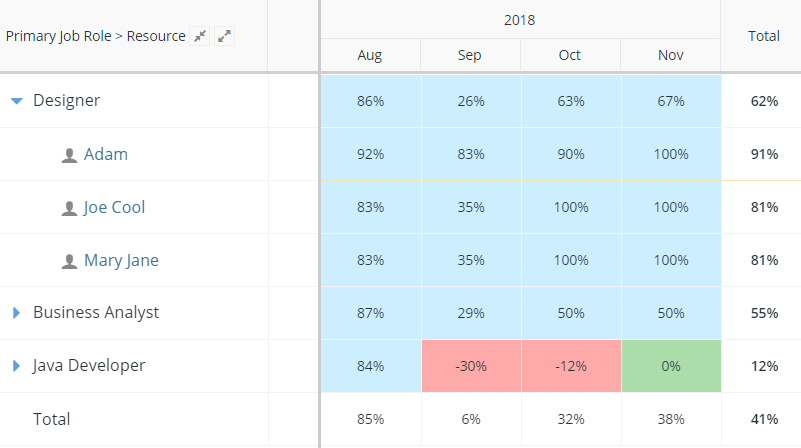 Capacidad de recursos
Capacidad de recursosUtilización de los recursos
Este informe puede ayudar a hacer un seguimiento de la utilización de los recursos en relación con los planes.
Utilización Planificada (%) = ÷ Horas disponibles
Utilización real (%) = Esfuerzo real ÷ Horas disponibles
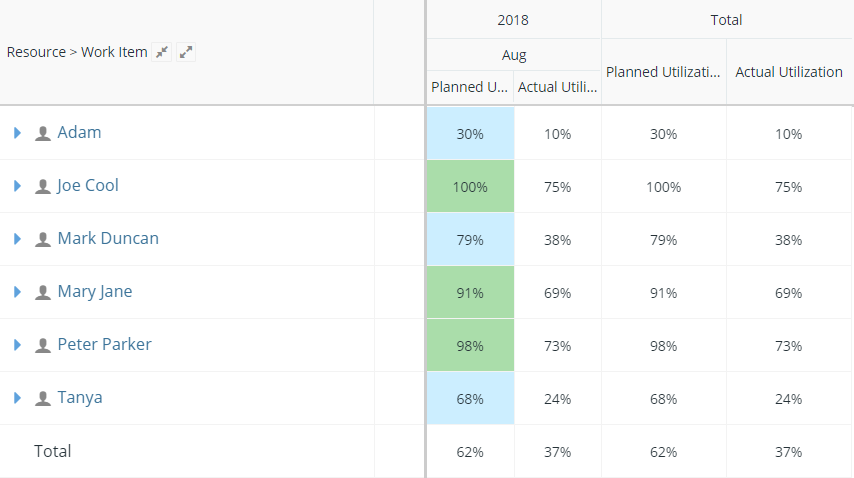 Utilización de los recursos
Utilización de los recursosEficiencia de recursos
Este es un excelente informe para el seguimiento del rendimiento de los recursos.
Efficiency (%) = Esfuerzo Planificado ÷ Esfuerzo real
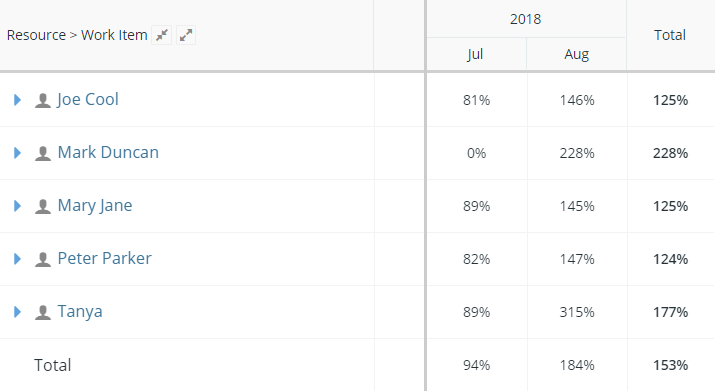 Eficiencia de recursos
Eficiencia de recursos